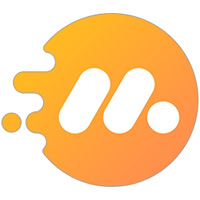有一些玩家在使用网易MuMu手游助手时发现高性能模式无法使用,在把渲染模式切换成高性能模式时会出现很多的异常问题,如下图所示,其实这个问题很容易就可以解决,针对电脑设备进行相应的检查就可以轻松解决这个问题,下面按照文章中所给的建议进行调整就可以。
MuMu手游助手高性能模式用不了怎么办
1,如果你的电脑是双显卡,也就是集成显卡加独立显卡的配置,我们在把独立显卡切换集成显卡以后发现软件不支持开启高性能渲染模式的话,可以将显卡再切换回独立显卡,然后关闭掉MuMu手游助手,重新启动就可以了。
一,检查是否有禁用显卡
1,先同时按住键盘的Windows键和x键,也可以操作鼠标光标右键点击电脑桌面右下角的系统菜单选项,在弹出的菜单中点击“设备管理器”这一功能。
2,然后在这一页面中选择“显示适配器“来检查有没有被禁用掉的显卡,如果有,可以重新启用,然后保存设置后重启电脑,再进入手游助手软件尝试切换回高性能模式,查看是否可以正常运行。
二,检查电脑配置的显卡型号
1,目前Intel(R)Iris(R)XeGraphics,Intel(R)UHDGraphics 630以及以下的I卡是不支持高性能渲染模式的,一部分低配的电脑AMD显卡对于高性能模式的适配性也不高,所以也不建议开启。
2,如果您的电脑显卡并不是上文所说的型号,但是仍然不能使用高性能渲染模式,可以尝试着升级电脑的显卡驱动。
3,升级完驱动要先重启电脑,然后重新进入设备管理器。
4,如下图所示,在设备管理器这个页面里面点击显示适配器。
5,将光标放置在这里,点击右键,然后选择显示适配器下的集成显卡/独立显卡,如下图所示的NVIDIA显卡,接着点击禁用。
6,再次点击鼠标右键并选择显示适配器下的集成显卡/独立显卡,然后点击启用。
7,此时保存设置后重启电脑设备,然后再进入MuMu手游助手打开高性能渲染模式,应该就可以解决你的问题了。
 天极下载
天极下载